GitHub是一个面向开源及私有软件项目的托管平台,而Git是一个开源的分布式版本控制系统;
即项目,开源一个项目,就新建一个 Repository,一个项目对应一个Repository,如果你开源的项目有多个,那么你就有多个Repositories
收藏项目,方便下次查看,被收藏的次数越多,越受广大开发者的欢迎
如果你开源了一个项目,别人想在你这个项目的基础之上做些改进,然后应用到自己的项目中,这时他就可以Fork你的项目
注意:该fork的项目是独立存在的
是基于 Fork 的,如果别人在你的项目基础之上做了一些改进,想把这些改进让更多的人受益。于是把改进合并进原有项目之中,他就可以发起一个Pull Request。而项目创建人可以收到这个请求,会仔细review他的代码,并且测试后觉得OK,就可以接受他的Pull Request,之后他做的改进就可以合并到原有项目之中了。
如果你Watch了某个项目,那么以后只要这个项目有任何更新,你都会收到关于这个项目的通知
你开源了一个项目,别人发现你的项目中有bug,或者哪些地方做的不够好,他就可以给你提一个Issue(即问题)。你如果看到了这些Issues,就可以逐个去修复,修复好之后就可以一个一个地关掉。
网址:https://github.com/,点击注册
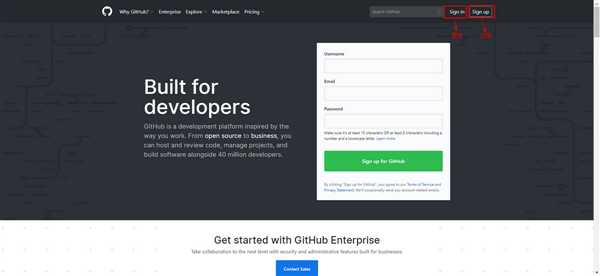
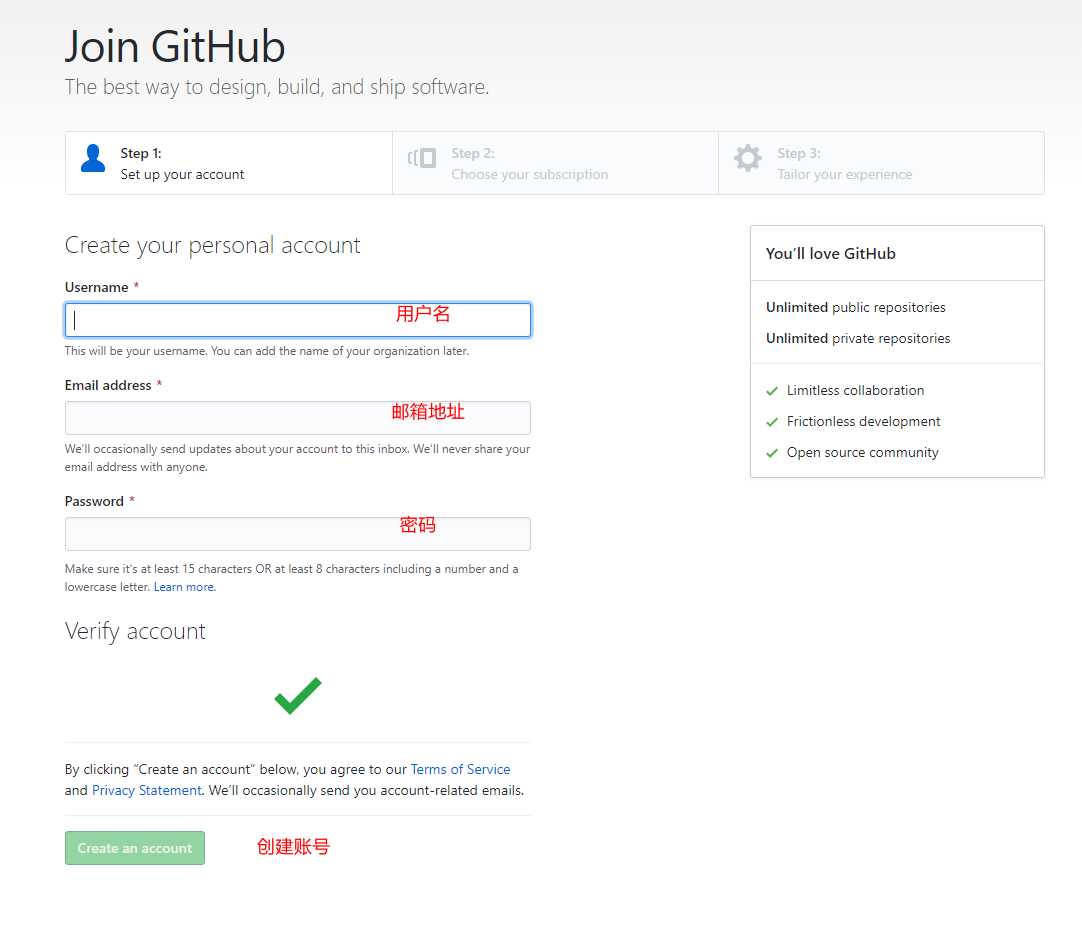
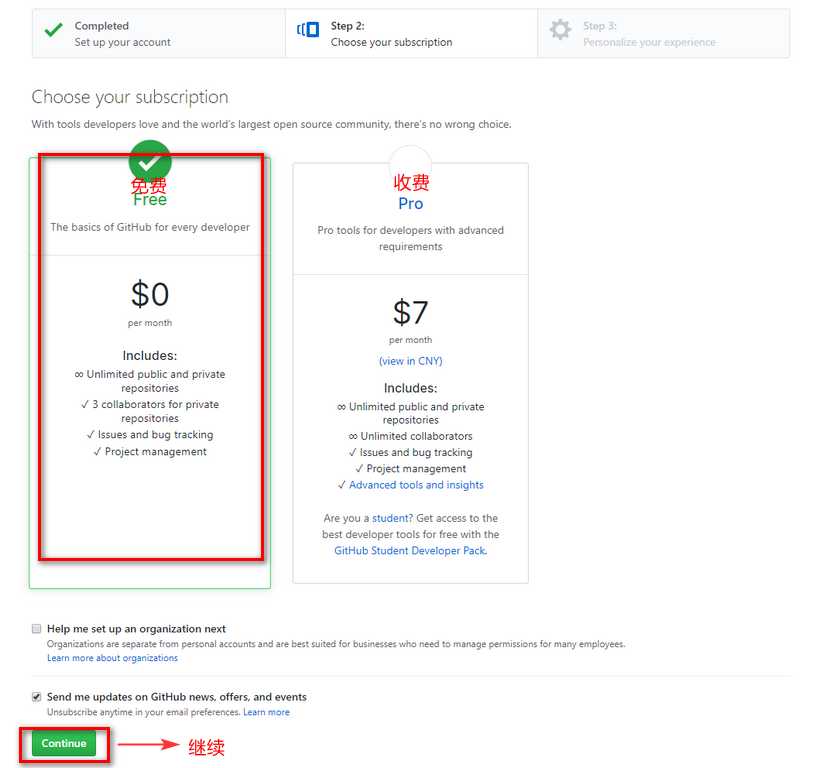
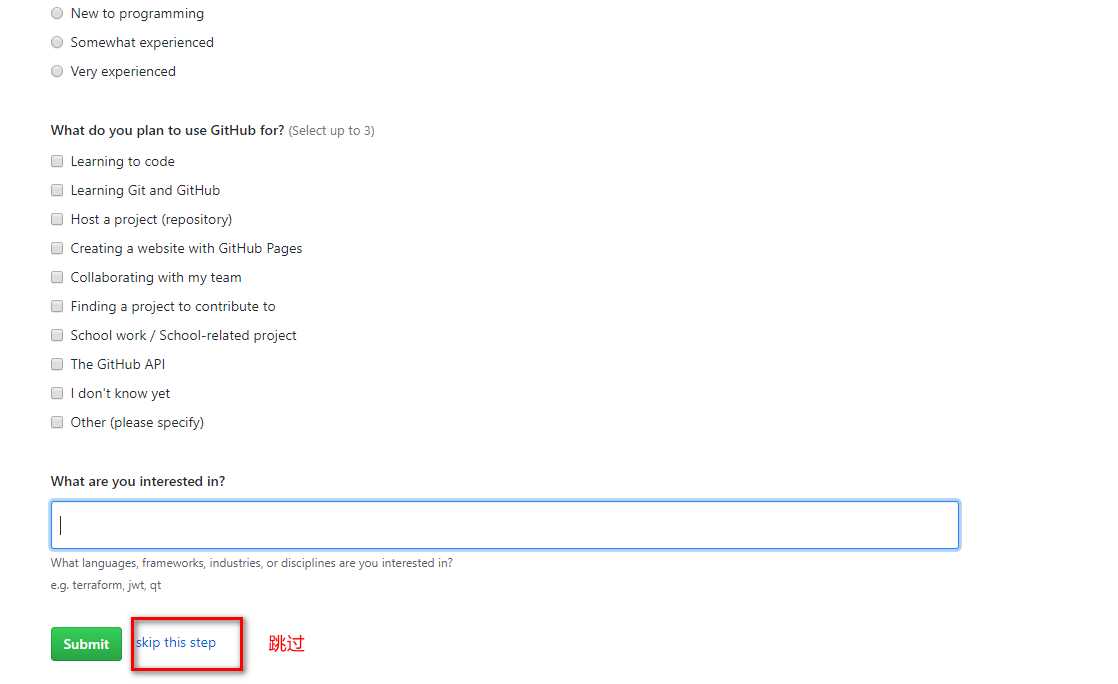
注意:1.私有仓库只能自己或者指定的朋友才有权限操作(私有仓库是收费的)
2.新注册的用户必须验证邮箱后才可以创建git库仓库
1.点击【Start a project】创建一个仓库
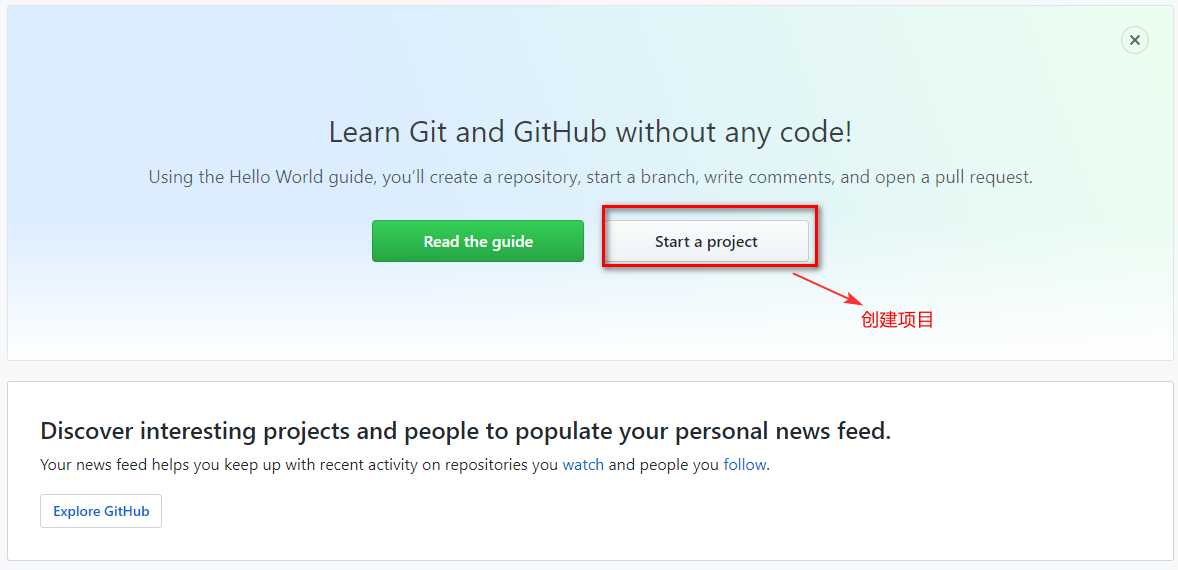
2.,点击【Start a project】进入下图界面
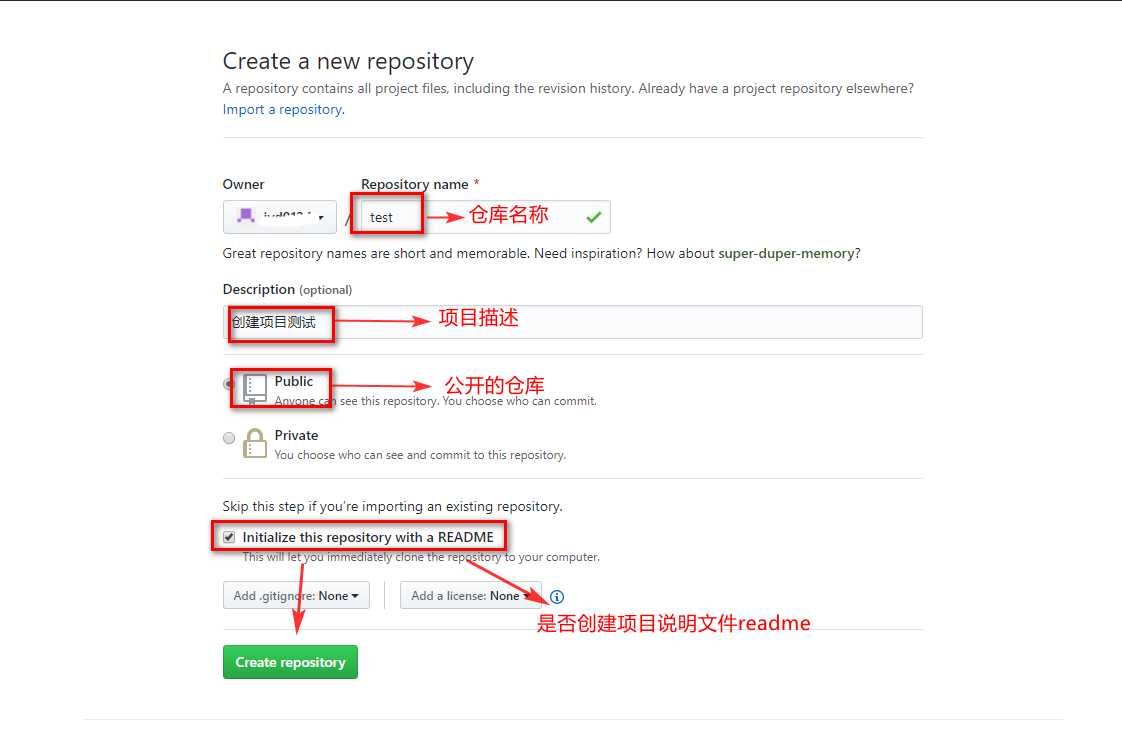
3 .仓库主页说明
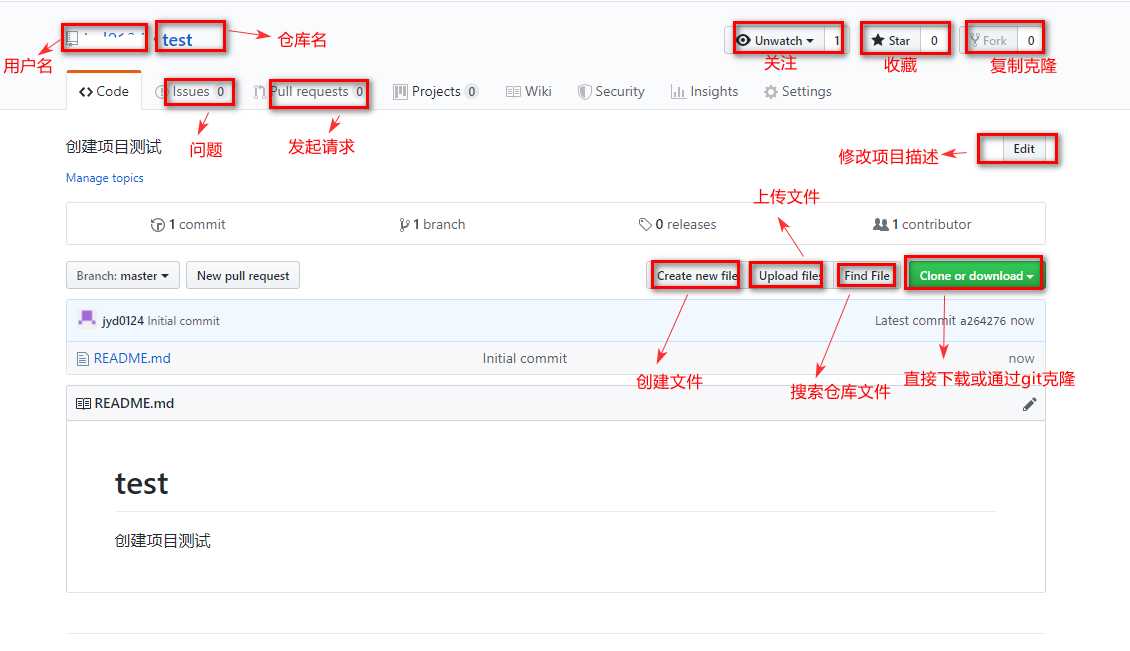
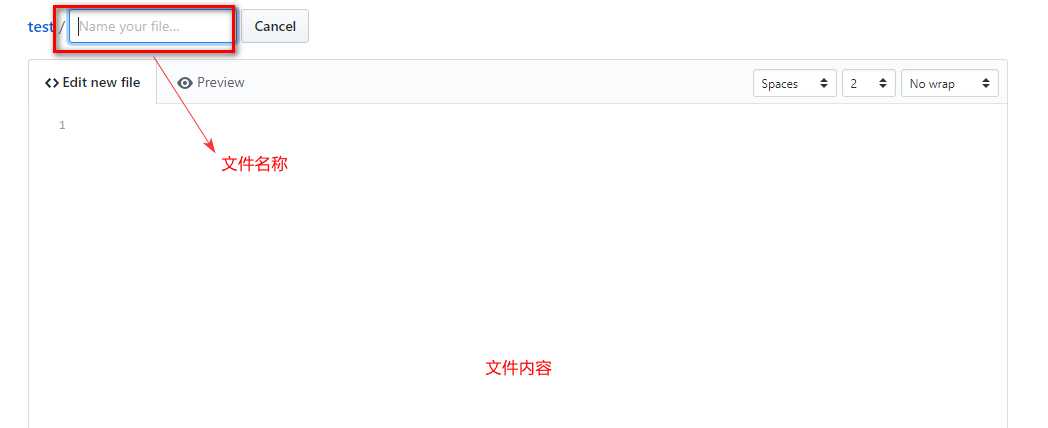
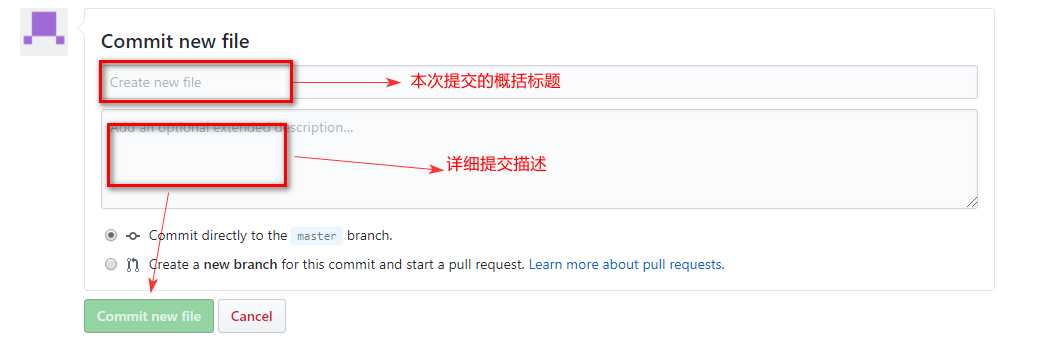
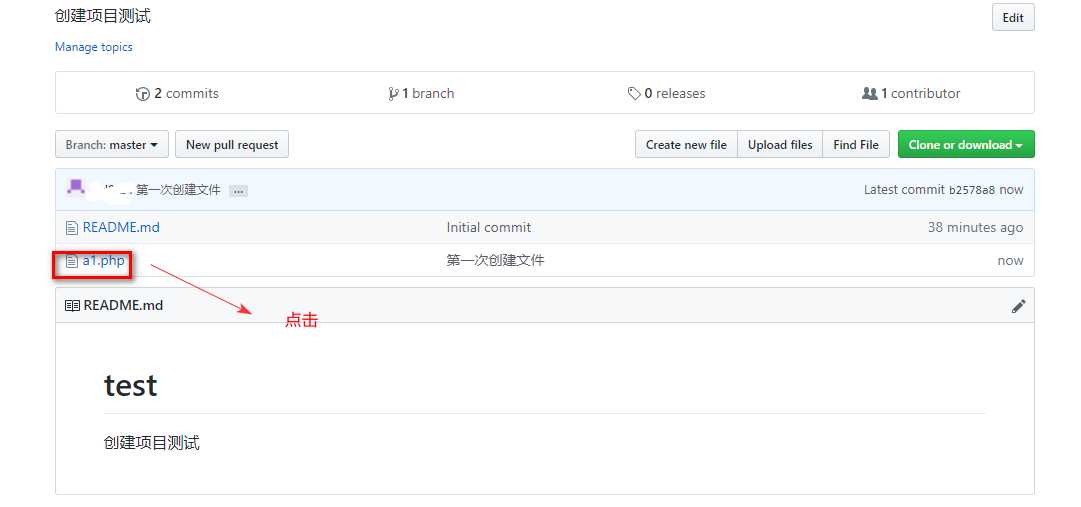
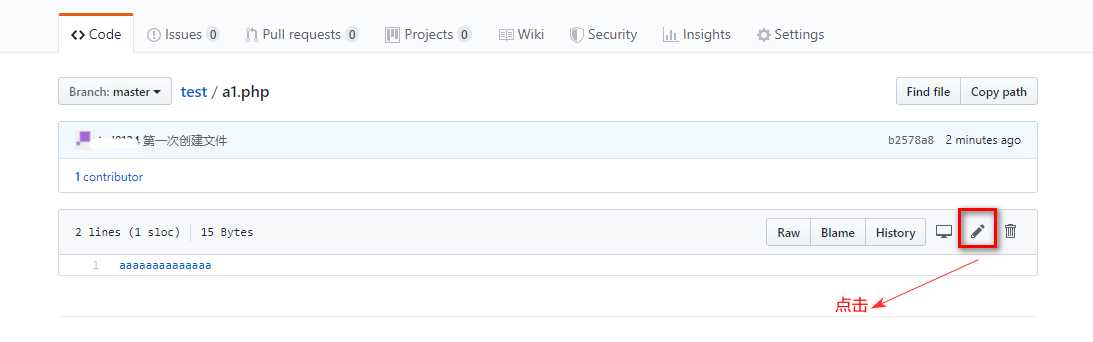
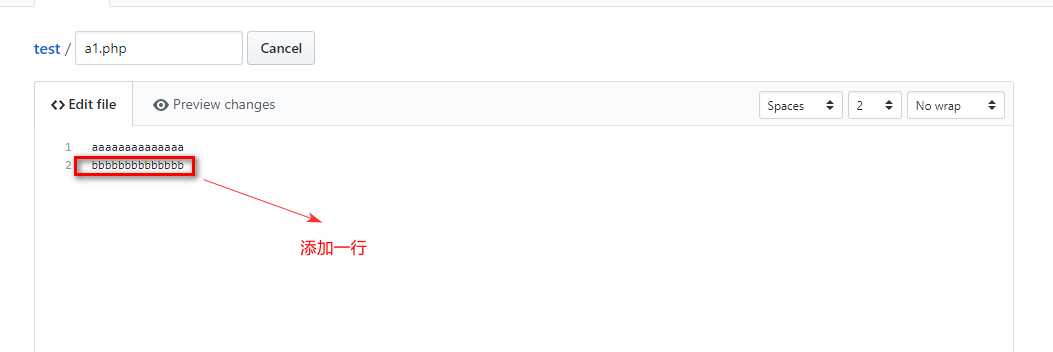
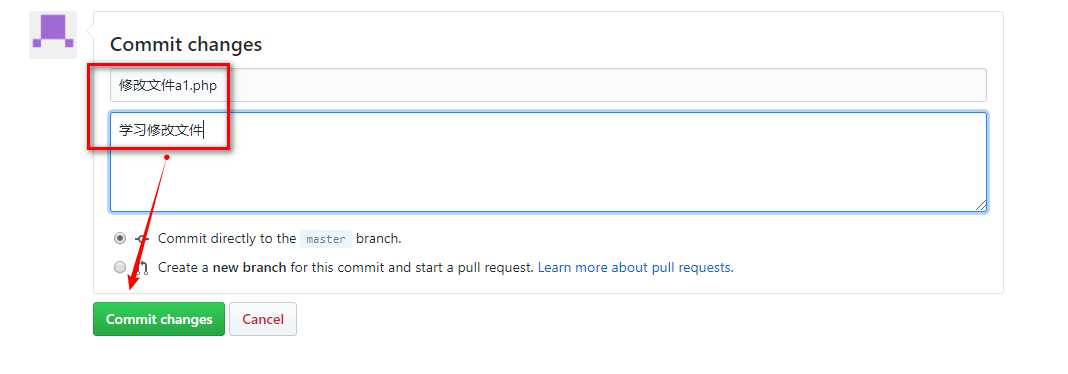
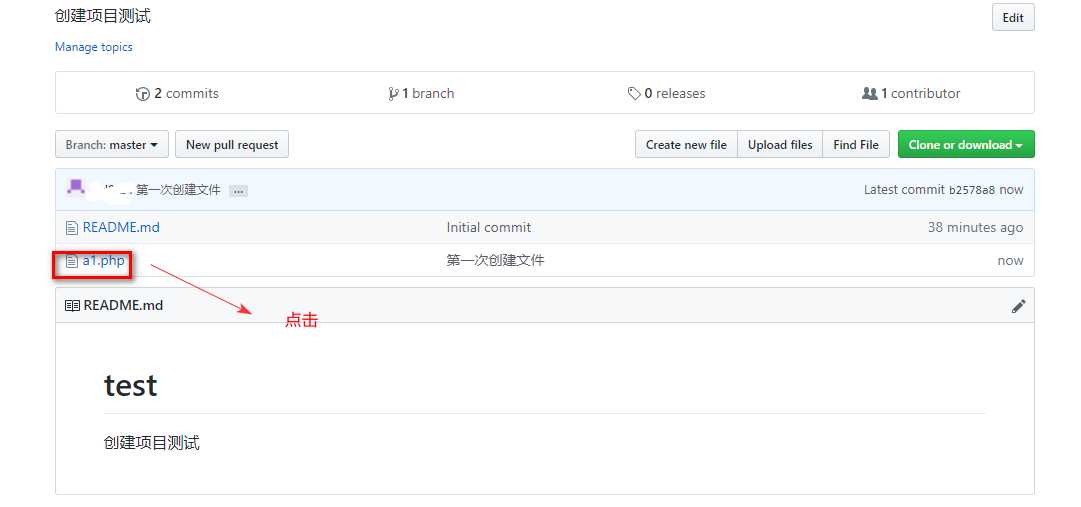
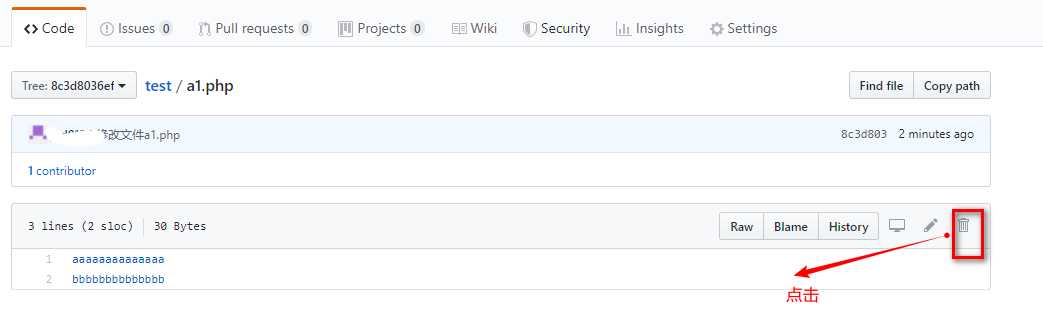
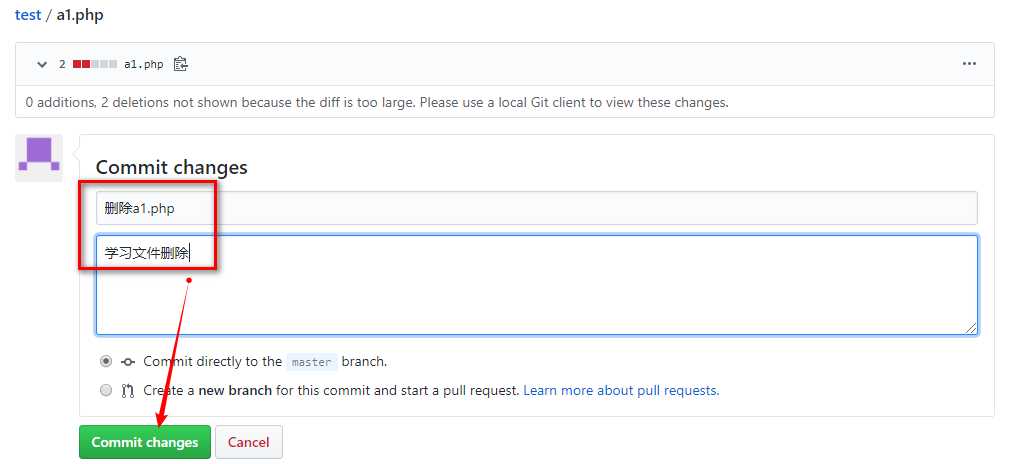

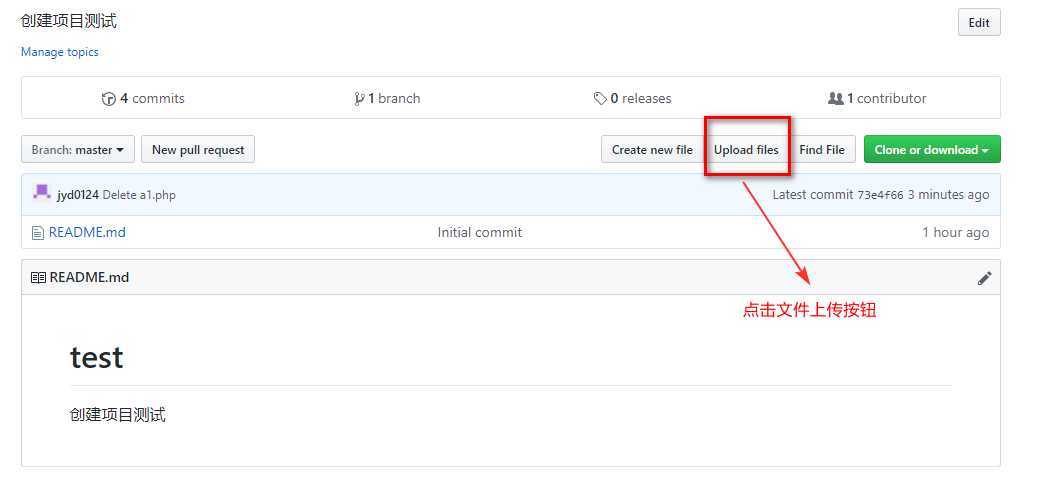
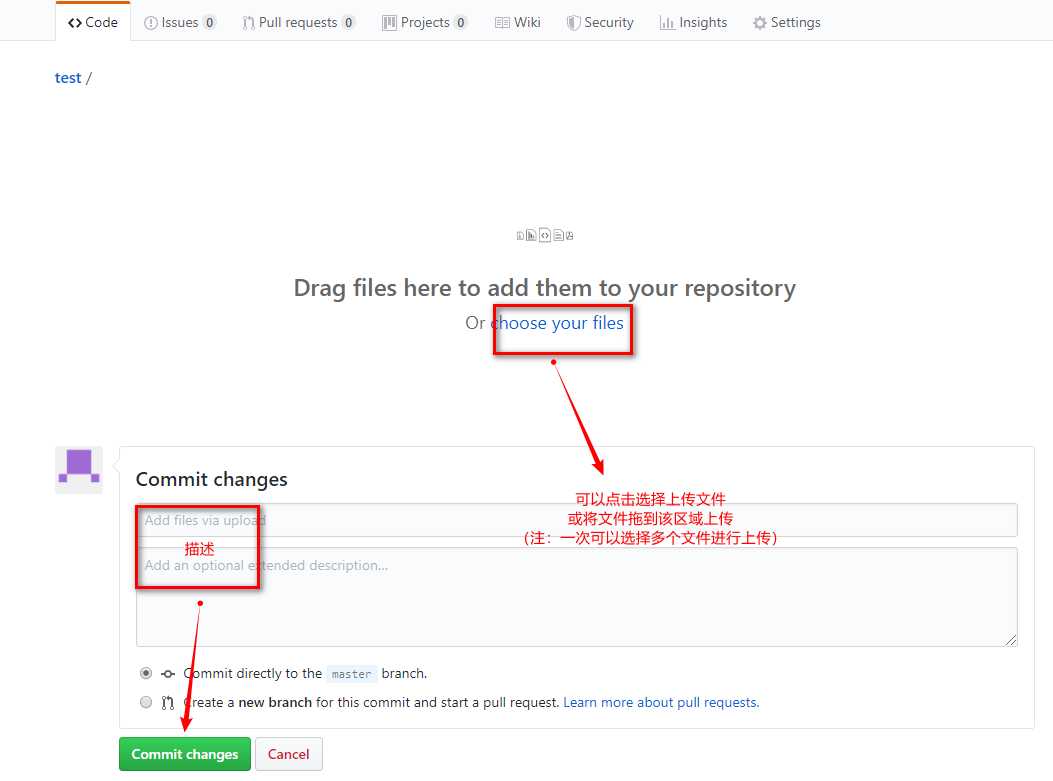
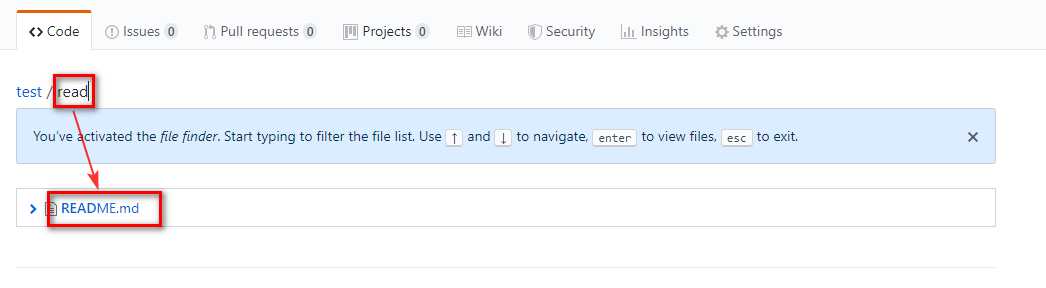
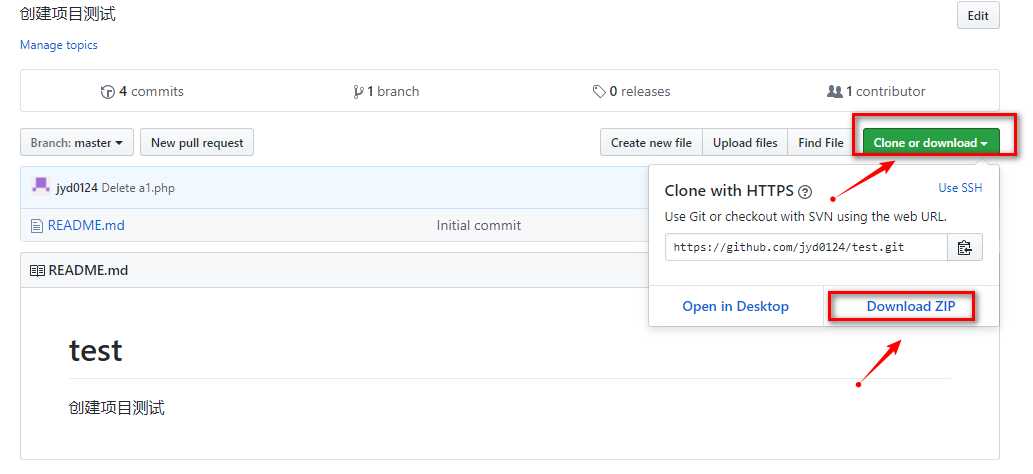
1.创建个人站点-》新建仓库(仓库名必须是【用户名.github.io】)
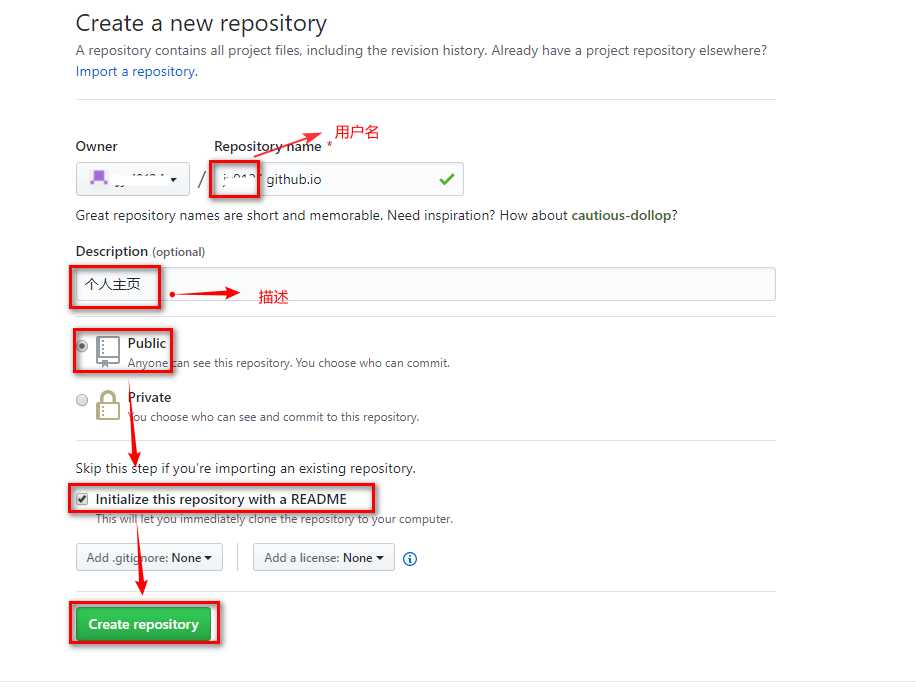
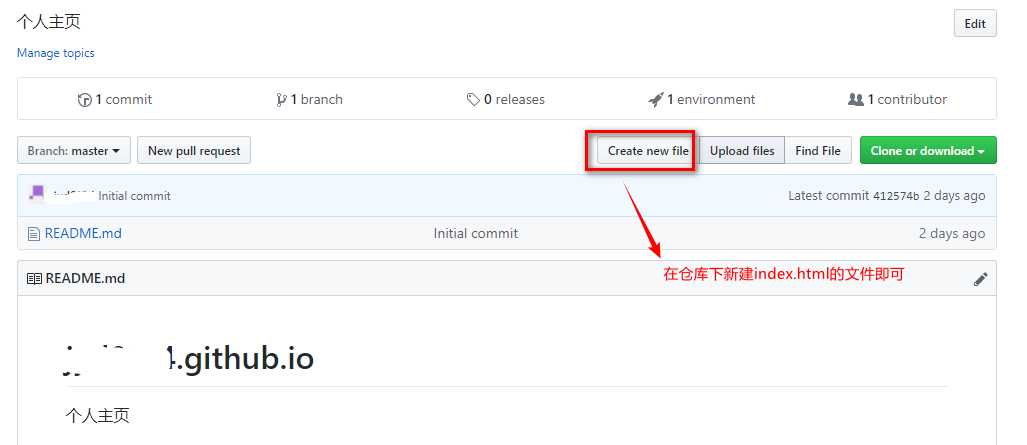
注意:a、Github Page仅支持静态页面
b、仓库里面只能是.html文件
c、个人主页也可以设置主题
访问:https://用户名.github.io/仓库名
1.进入项目主页,点击settings
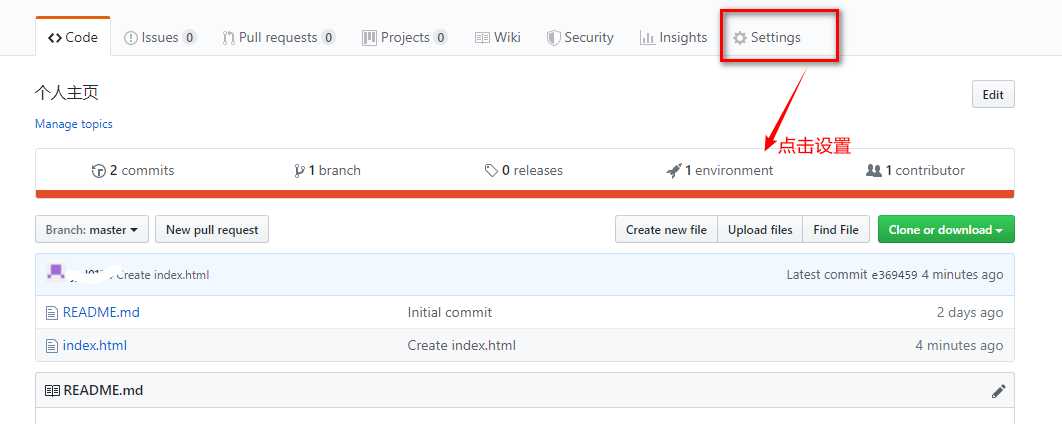
2.在settings页面,点击【Choose a theme 】来自动生成主题页面
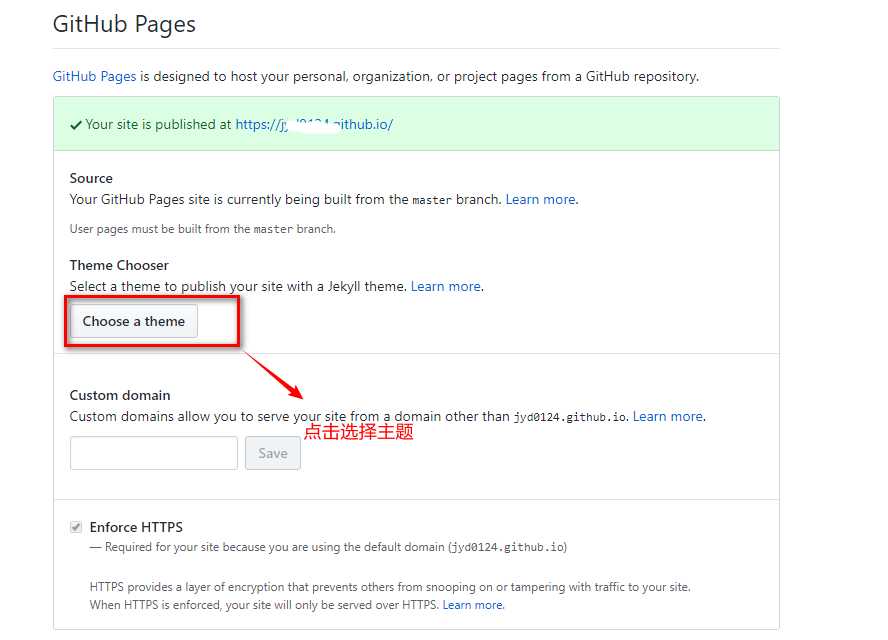
3.选择主题
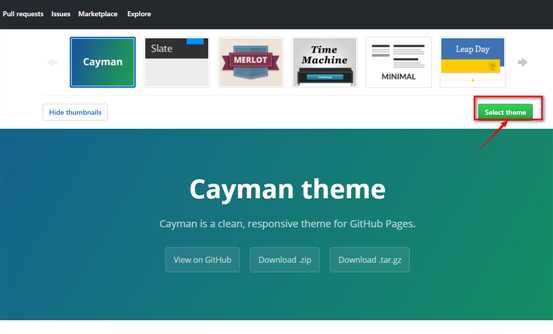
4.生成网页
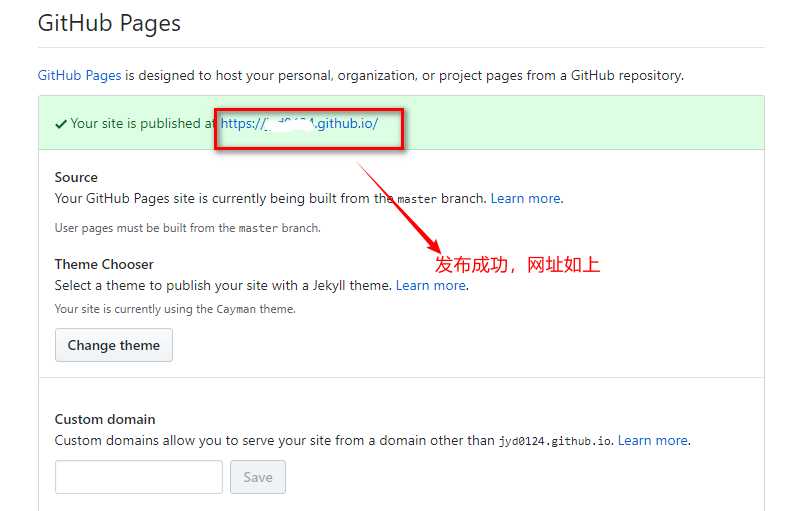
原文:https://www.cnblogs.com/jyd0124/p/github.html